如何在Arcgis中将栅格裁剪到多边形边界¶
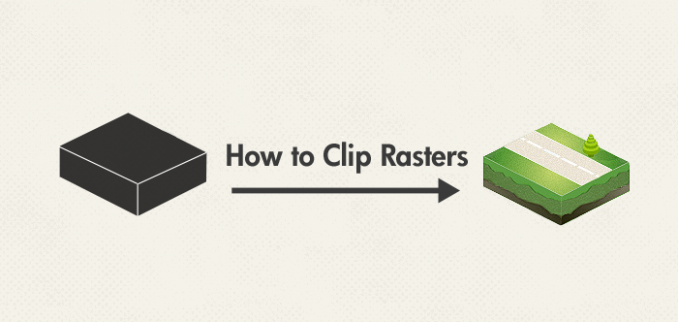
如何用多边形边界剪裁栅格
如何在Arcmap中剪裁栅格¶
这可能会让你吃惊……但是在ArcMap中有*两种 *** *可以裁剪栅格。
首先,经典的技术是 栅格裁剪工具 在ArcToolbox的数据管理中。这已经存在一段时间了。
其次,ARCGIS 10 图像分析工具栏 也可以修剪粗糙。图像分析工具栏的主要优点是可以在导出最终结果之前将其可视化。

添加微信好友, 获取更多信息
复制微信号
听起来不错?让我们来看一下在Arcmap中剪辑栅格的两种技术。
ARCGIS中的栅格剪切技术¶
如下图所示,我们将把一个“阴影浮雕”栅格剪辑到一个多边形边界的怀俄明州。
怀俄明市中心
以下是如何使用Arcgis中的两种技术来剪裁栅格的分步说明。
当然,如果您在Arcgis中寻找更多节省时间的工具,请查看我们的 ArcGIS tips and tricks 更多信息。
1 ArcToolbox剪辑栅格工具¶
在之一个示例中,我们使用数据管理工具箱中的栅格剪辑工具。
下面是使用此 *** 剪裁栅格的步骤。如果您想跟随,您将需要一个栅格图像和一个多边形边界。
在这个例子中,我们使用 Natural Earth data . 或者,您可以在我们的 list of 10 free vector and raster data sets .
步骤1选择 Clip arctoolbox中的工具¶
在ArcToolbox(数据管理>栅格>栅格处理>剪辑)中,双击 **clip**工具。
步骤2填写字段¶
输入栅格(必需) :这是要剪裁的栅格。我们要剪裁“阴影浮雕”栅格。
输出范围(可选) :这是要剪裁到的多边形边界。您可以在多边形数据集中选择特定的记录,它将只剪切此边界。在我们的例子中,我们将选择怀俄明州的多边形,然后将其拖放到字段中。如果有坐标而不是多边形范围,请键入更大值和最小值x和y。
使用输入功能剪切几何图形(可选): 此复选框将栅格剪裁到多边形边界。我们想剪辑到怀俄明州,所以在复选框中插入一个复选标记。
输出栅格数据集: 这是输出的名称(剪裁栅格)。为输出添加扩展名,如.tif、.img或.jpg。
nodata值(可选): 这意味着具有指定值的所有像素将在输出栅格数据集中设置为nodata。您可以在此字段中更改此值。
步骤3运行工具¶
单击“确定”运行“剪辑”工具。最后,该工具将栅格裁剪到多边形范围内。
怀俄明阴影浮雕的修剪栅格
2使用图像分析工具栏剪裁栅格¶
对于图像分析工具栏 *** ,其主要优点是可以在导出最终结果之前将其可视化。
基本上,创建临时栅格。如果您喜欢临时结果,可以将其保存到内存中。
以下是使用Arcgis中的图像分析工具栏剪裁栅格的步骤:
步骤1启用图像分析工具栏¶
启用图像分析工具栏(Windows>图像分析)。之后,将在arcmap中显示图像分析窗口窗格。
图像分析工具栏
步骤2选择要剪裁的栅格¶
在“图像分析”工具栏中,选择要剪裁的栅格。确保选中复选框并突出显示栅格。如果不在图像分析工具栏中高亮显示栅格,则“剪辑”按钮将变灰。
在“图像分析”工具栏中选择“栅格”
步骤3:选择要剪辑到的多边形边界¶
选择要将栅格剪裁到的多边形的记录。
美国多边形边界属性表
第4步单击 Clip 偶像¶
单击图像分析工具栏中的“剪辑”按钮。这将创建临时栅格。可以查看临时剪裁的栅格,了解导出时的外观。你现在要做的就是保存这个修剪过的栅格。
图像分析工具栏剪辑按钮
步骤5导出栅格¶
在“图像分析”工具栏中,突出显示工具创建的新剪裁栅格。单击导出按钮保存新的剪裁图像。
导出栅格按钮
选择要保存的文件的位置和名称。您还可以更改裁剪栅格的单元大小和格式。最后,单击“保存”以导出栅格。
为什么要修剪栅格?¶
剪切栅格意味着您可以节省时间。在更大程度上处理数据会让您和处理器陷入困境。
例如, satellite imagery 和 LiDAR data 是一个可以合作的野兽。减少处理时间不是很好吗?
好消息是,使用栅格数据时可以节省时间。
怎样?将栅格裁剪为形状文件(您感兴趣的区域)。剪切栅格时,将生成可操作的数据子集。总之,我们只将分析限制在感兴趣的领域。
其他资源
ArcGIS 10: Using Imagery Video
来源:开源地理空间基金会中文分会
来源链接:https://www.osgeo.cn/post/174dc
本站声明:网站内容来源于 *** ,如有侵权,请联系我们,我们将及时处理。

















